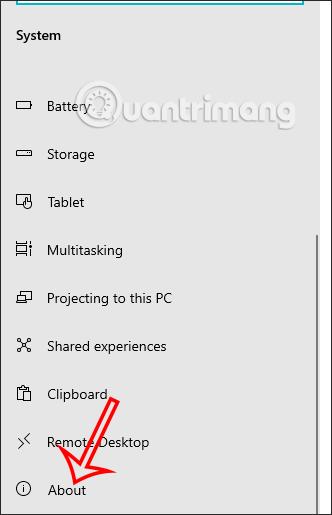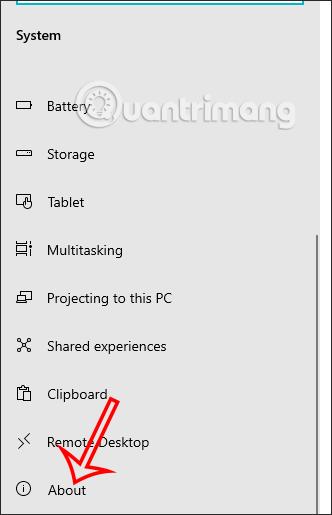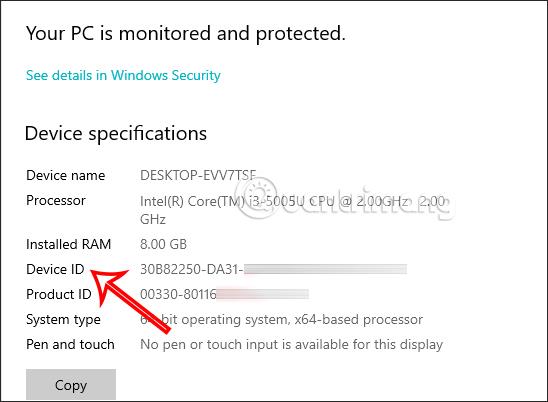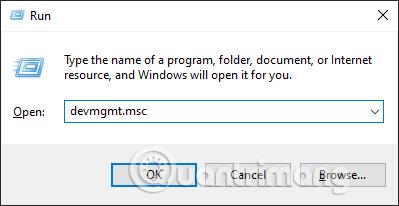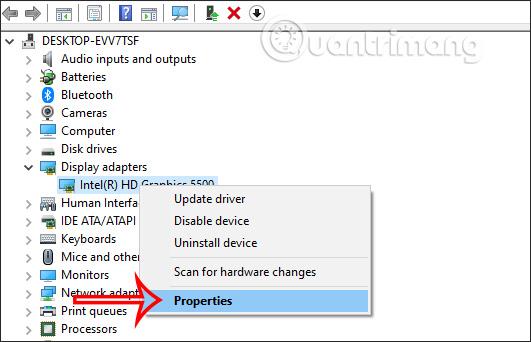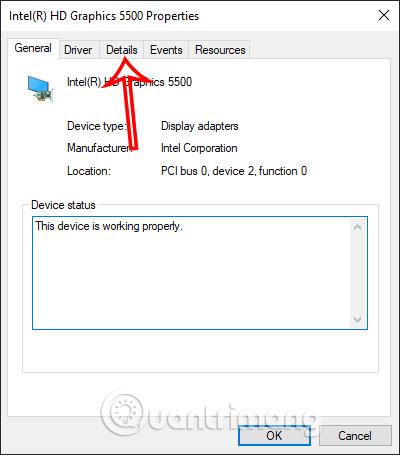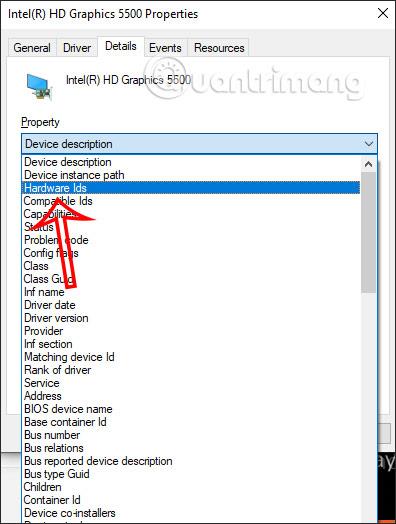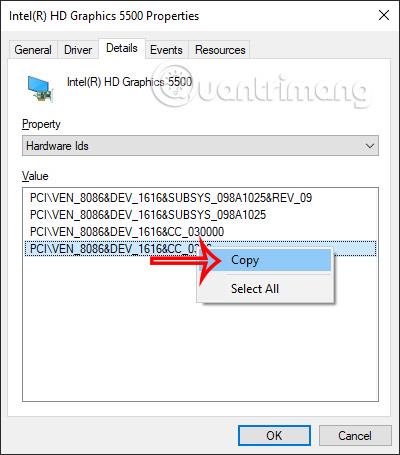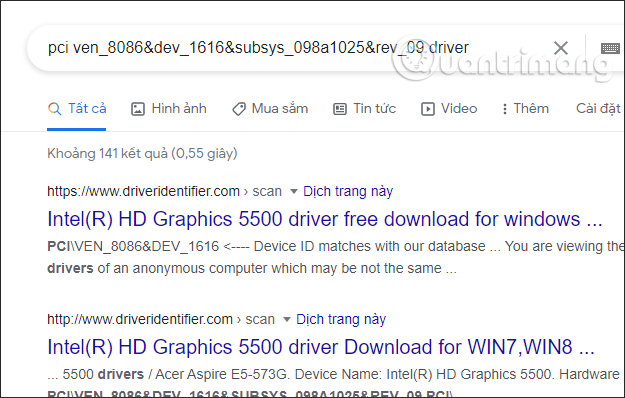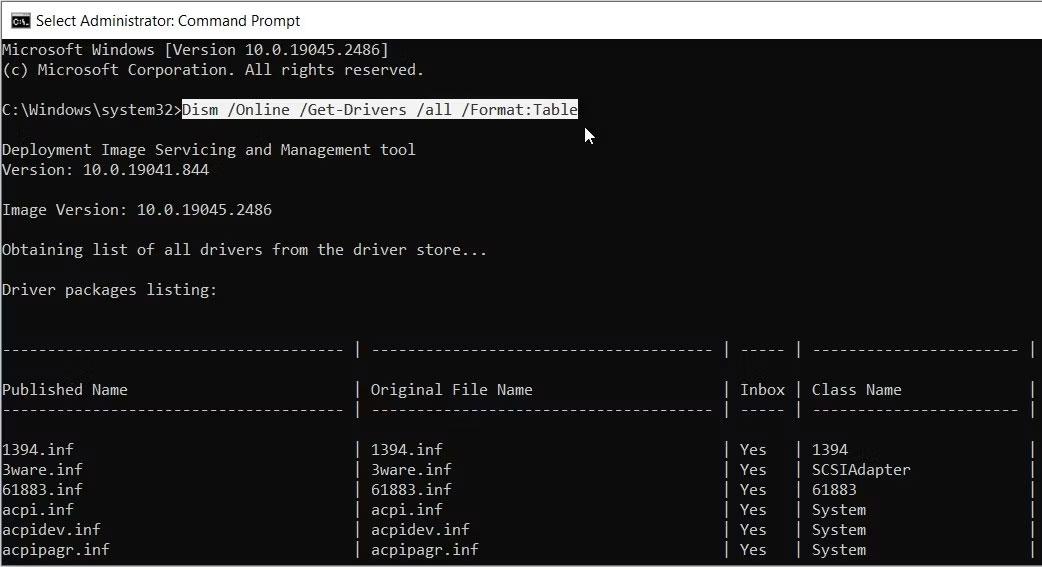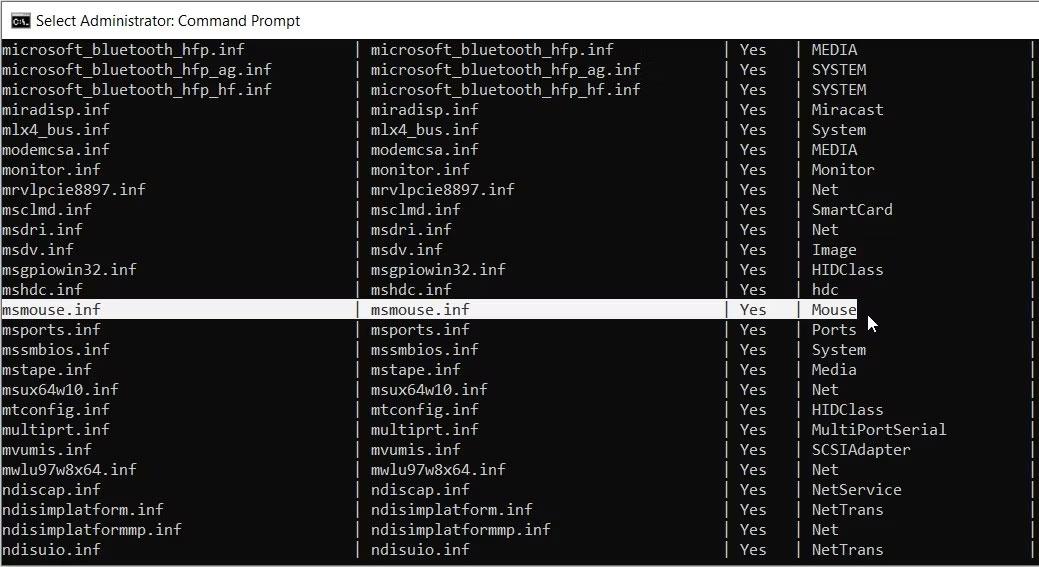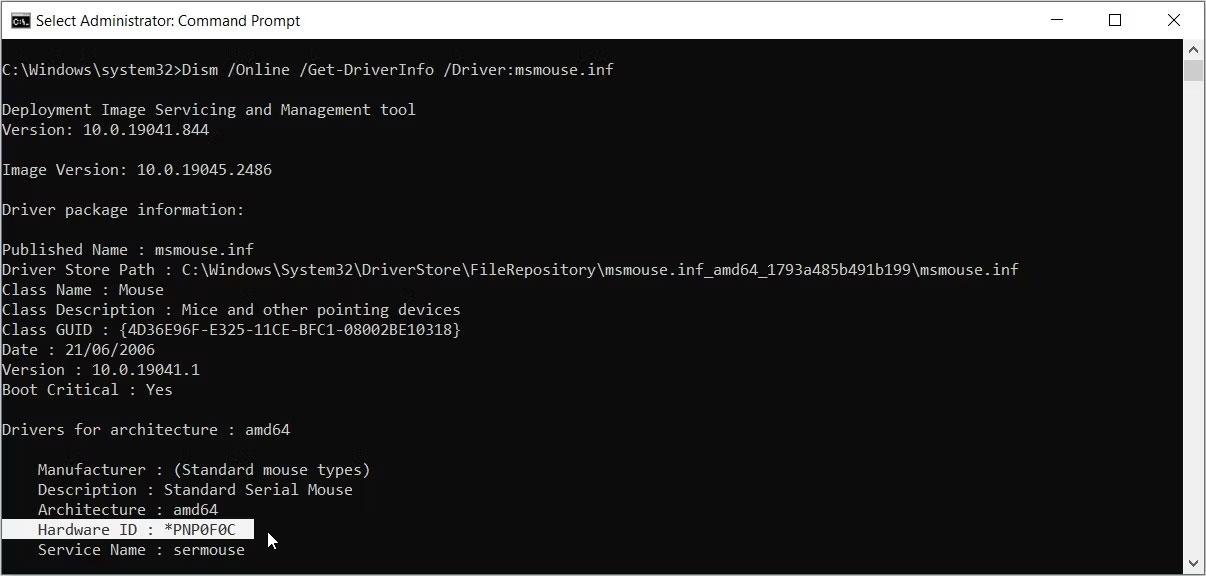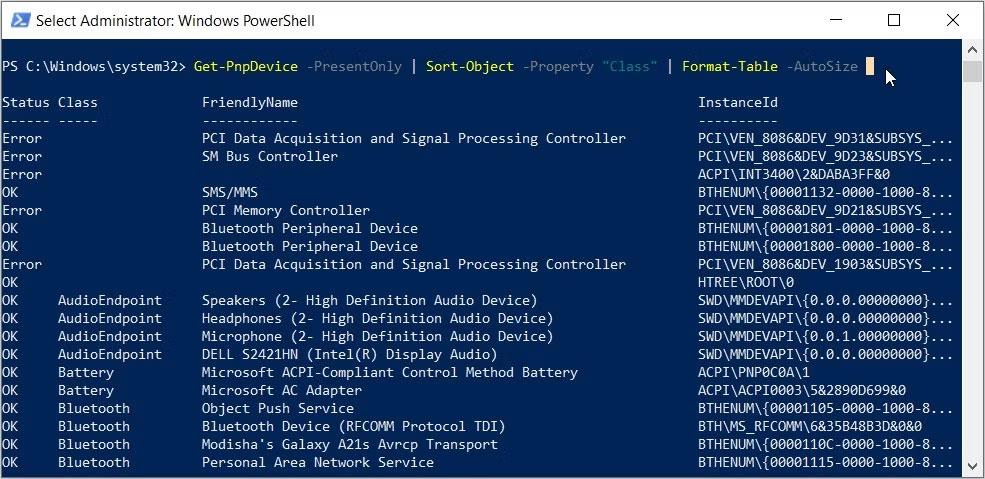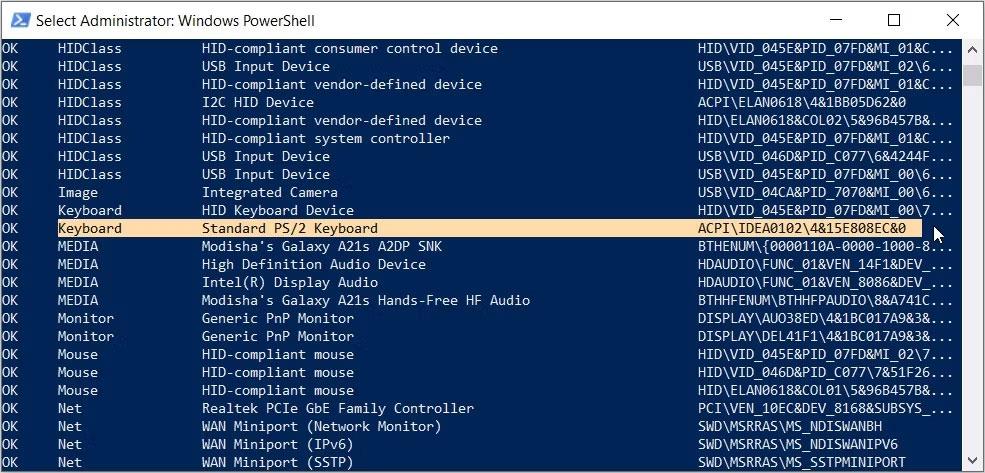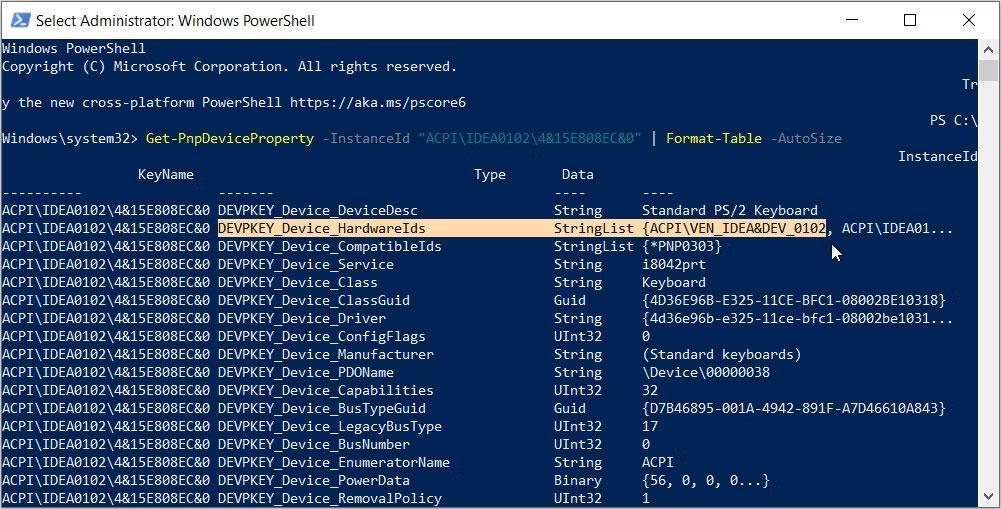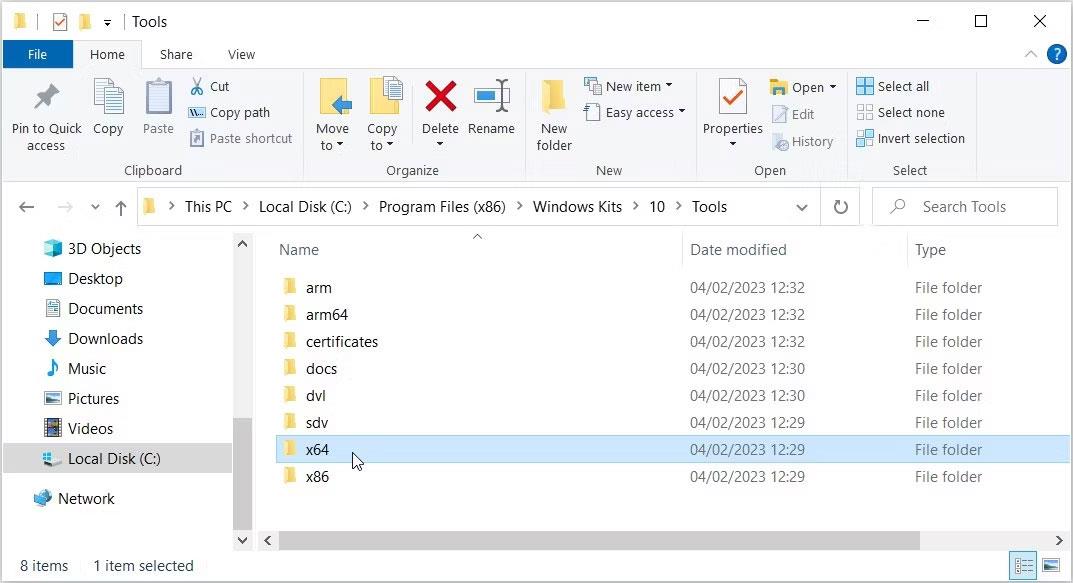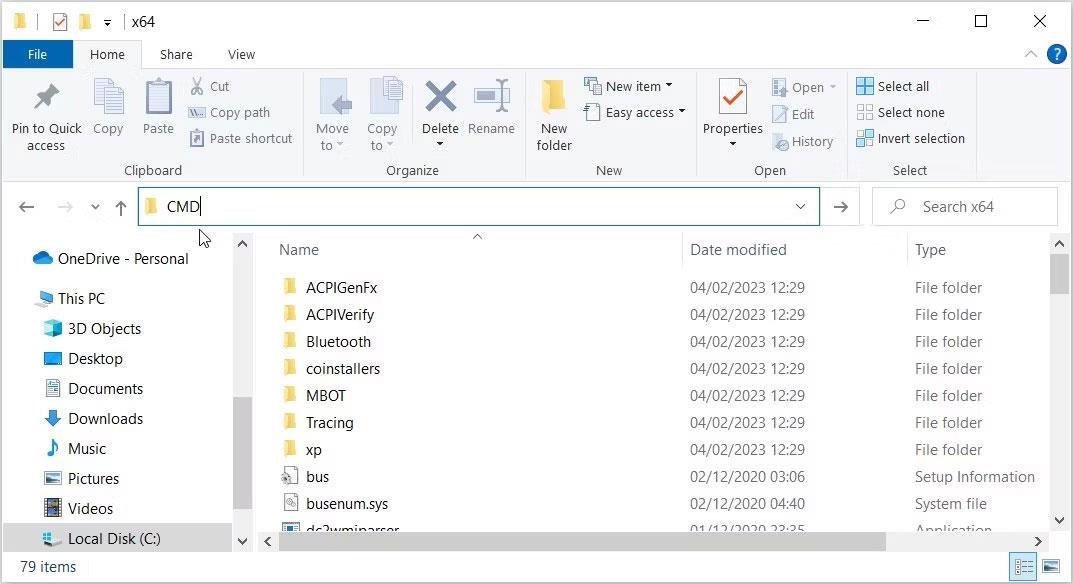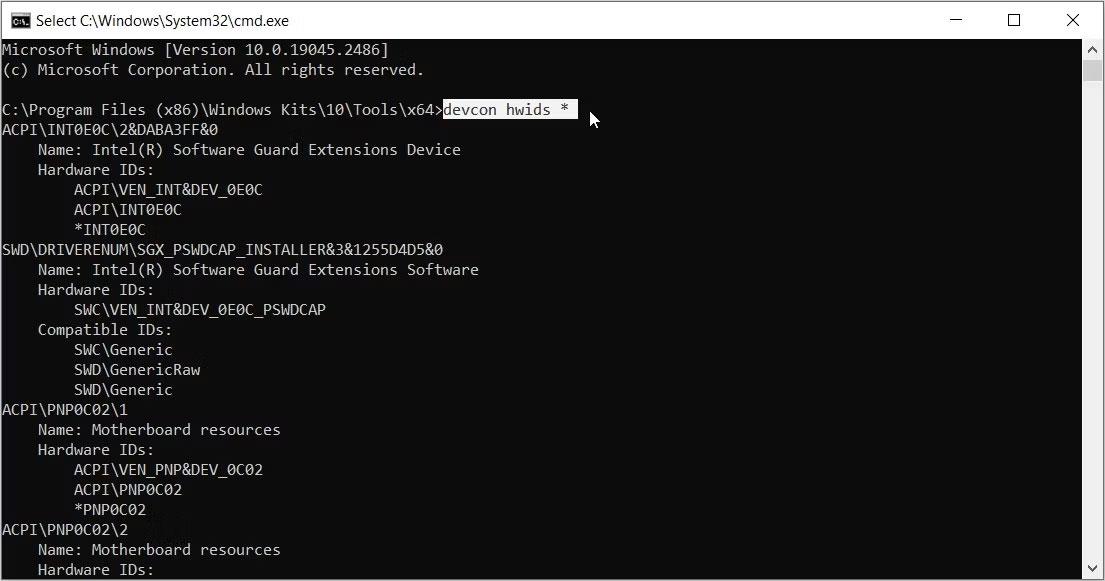Проверка информации о компьютере, проверка конфигурации ноутбука или ПК помогает пользователям четко понять, какое оборудование установлено на компьютере. Помимо проверки этой базовой информации, также необходимо найти идентификатор оборудования (ID оборудования), чтобы легко найти информацию о производителе и модели оборудования. Это поможет нам проверить гарантию или обновить драйвер для компьютера .
Кроме того, благодаря инфор��ации об идентификаторе оборудования, включая информацию о производителе и модели, вы можете проверять и диагностировать ошибки оборудования в дополнение к использованию инструментов диагностики ошибок оборудования , таких как Memory Diagnostic Tool, CrystalDiskInfo, ... Статья ниже поможет вам просмотрите идентификатор компьютера и проверьте идентификатор оборудования.
Оглавление статьи
1. Как проверить идентификатор компьютера
Сначала нажмите комбинацию клавиш Windows + I, чтобы открыть настройки Windows , а затем нажмите «Система» .
Переключаясь на новый интерфейс, пользователи нажимают «О программе» в списке в левой части экрана.
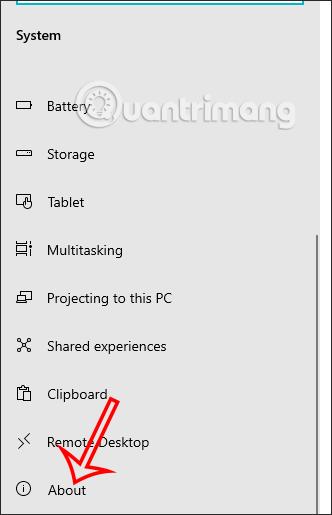
Просматривая содержимое справа, вы увидите раздел «Технические характеристики устройства», а затем раздел «Идентификатор устройства», который представляет собой идентификатор компьютера .
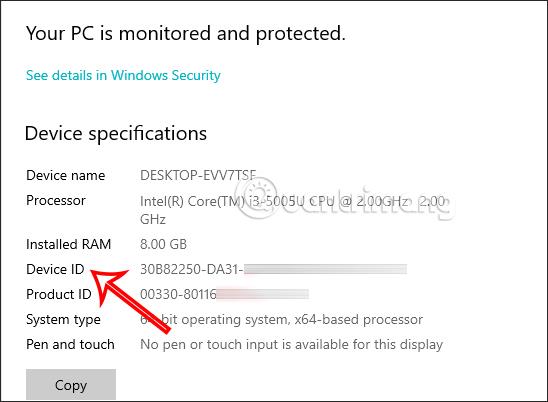
2. Инструкция по поиску идентификатора оборудования (Hardware ID) с помощью диспетчера устройств
Шаг 1:
В интерфейсе компьютера нажмите комбинацию клавиш Windows + R , а затем нажмите ключевое слово devmgmt.msc .
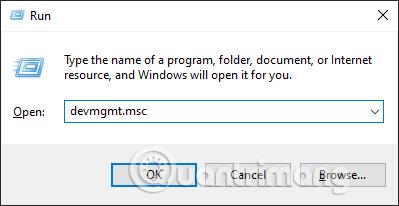
Шаг 2:
В интерфейсе диспетчера устройств найдите раздел «Адаптеры дисплея» , затем щелкните правой кнопкой мыши устройство, которое хотите проверить, и выберите «Свойства» .
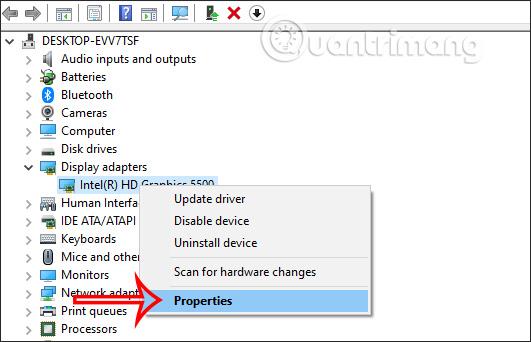
Чтобы отобразить новый интерфейс, нажмите «Подробнее» .
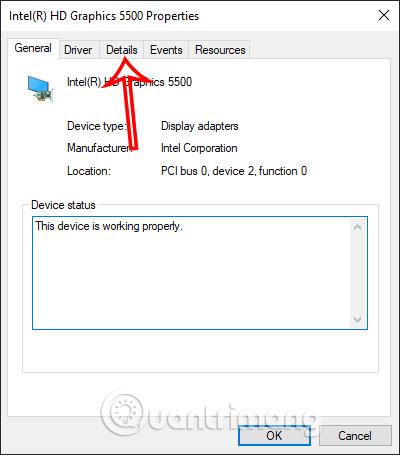
Шаг 3:
В этом интерфейсе в разделе «Свойства» щелкните значок стрелки раскрывающегося списка , а затем нажмите «Идентификаторы оборудования» .
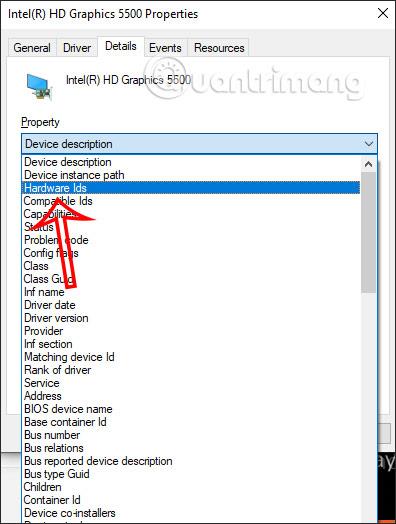
В результатах будет показан идентификатор оборудования на компьютере, что поможет найти подходящий драйвер для компьютера.
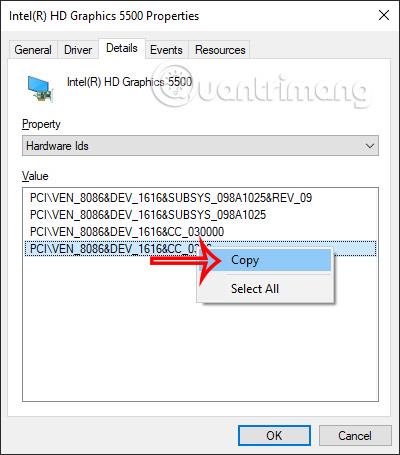
Шаг 4:
Копируем первый ID и далее ищем в Google. В результате мы увидим веб-сайты, поддерживающие загрузку драйверов, или вы можете добавить драйвер после строки символов, чтобы найти его быстрее.
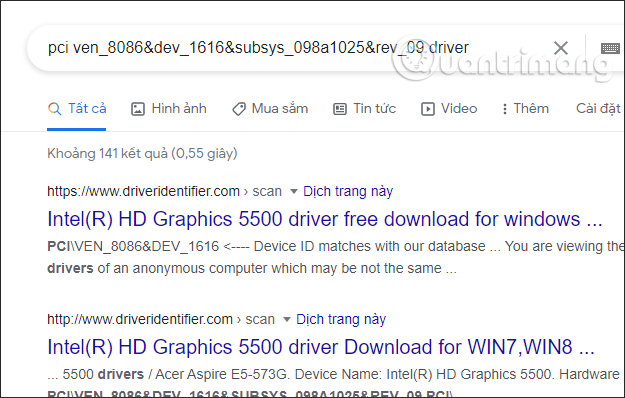
3. Инструкции по поиску идентификатора оборудования с помощью командной строки
Командная строка — это потрясающий инструмент, который помогает вам получить доступ к большинству приложений, настроить параметры системы и устранить неполадки устройств. С его помощью вы также можете выполнять другие трюки, например проверять идентификатор оборудования вашего устройства.
Давайте посмотрим, какие шаги вам необходимо выполнить:
1. Нажмите Win + R , чтобы открыть диалоговое окно «Выполнить команду» .
2. Введите CMD и нажмите Ctrl + Shift + Enter, чтобы открыть командную строку с правами администратора .
3. Введите следующую команду, чтобы получить список всех ваших драйверов и устройств:
Dism /Online /Get-Drivers /all /Format:Table
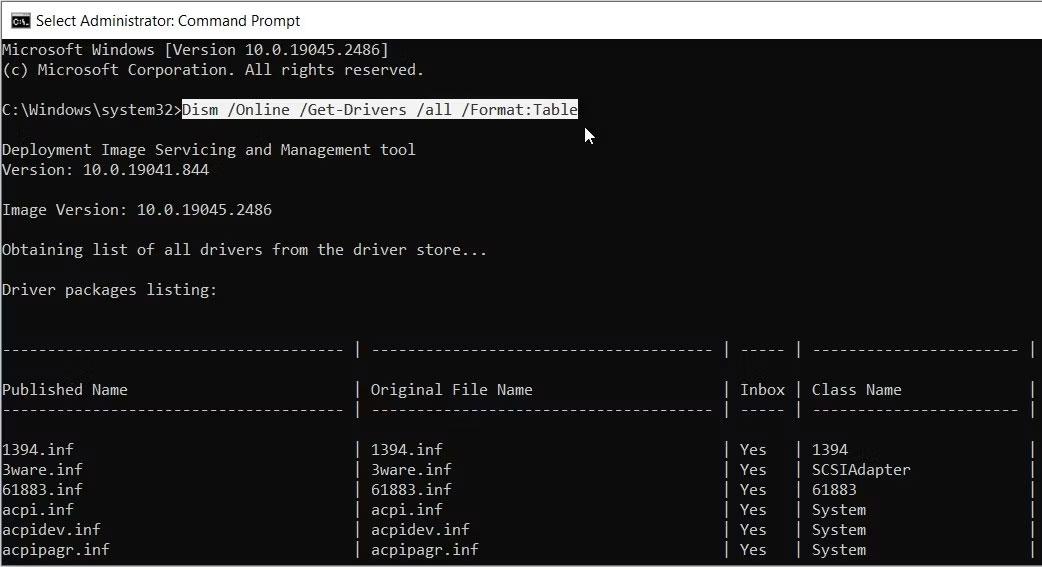
Отображение информации об устройстве в командной строке
Теперь предположим, что вам нужен идентификатор оборудования для мыши. Вот как вы можете его найти:
1. Прокрутите вниз до результатов командной строки и найдите «Мышь» в категории «Имя класса» .
2. В той же строке выберите параметр, который отображается в категории «Опубликованное имя».
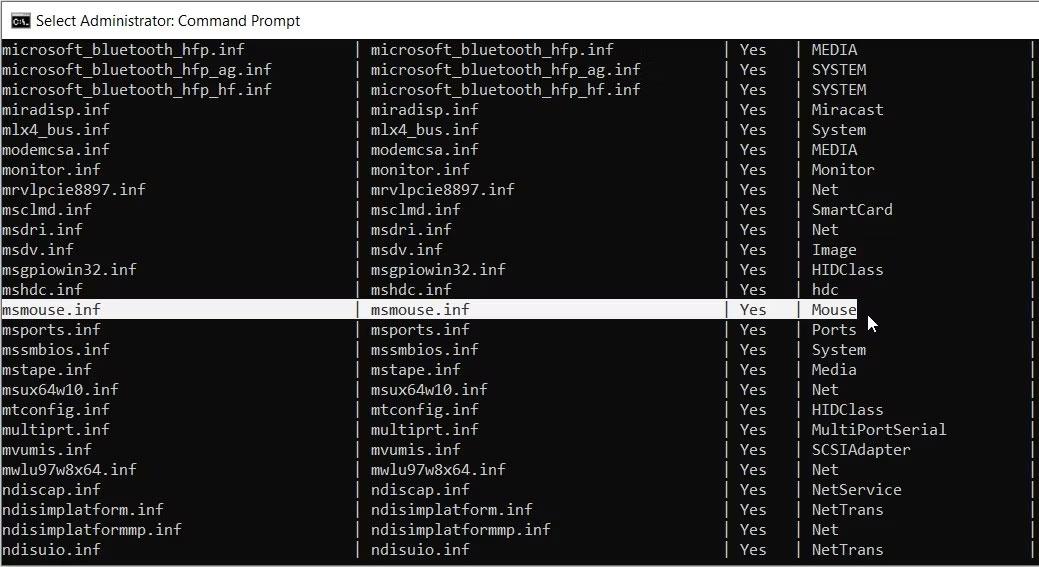
Выберите параметры мыши
В этом случае параметр в категории «Опубликованное имя» — msmouse.inf.
Теперь, когда вы нашли результат «Опубликованное имя» для вашей мыши, вы можете использовать его для определения идентификатора оборудования:
1. Откройте новое окно командной строки, выполнив предыдущие шаги.
2. Введите следующую команду и замените Опубликованное имя соответствующей командой:
Dism /Online /Get-DriverInfo /Driver:Published Name
Например, ранее мы обнаружили, что результатом «Опубликованное имя» для мыши является msmouse.inf. Команда будет следующей:
Dism /Online /Get-DriverInfo /Driver:msmouse.inf
Теперь нажмите Enter после того, как вы ввели правильную команду. Оттуда найдите параметр «Идентификатор оборудования» в результатах.
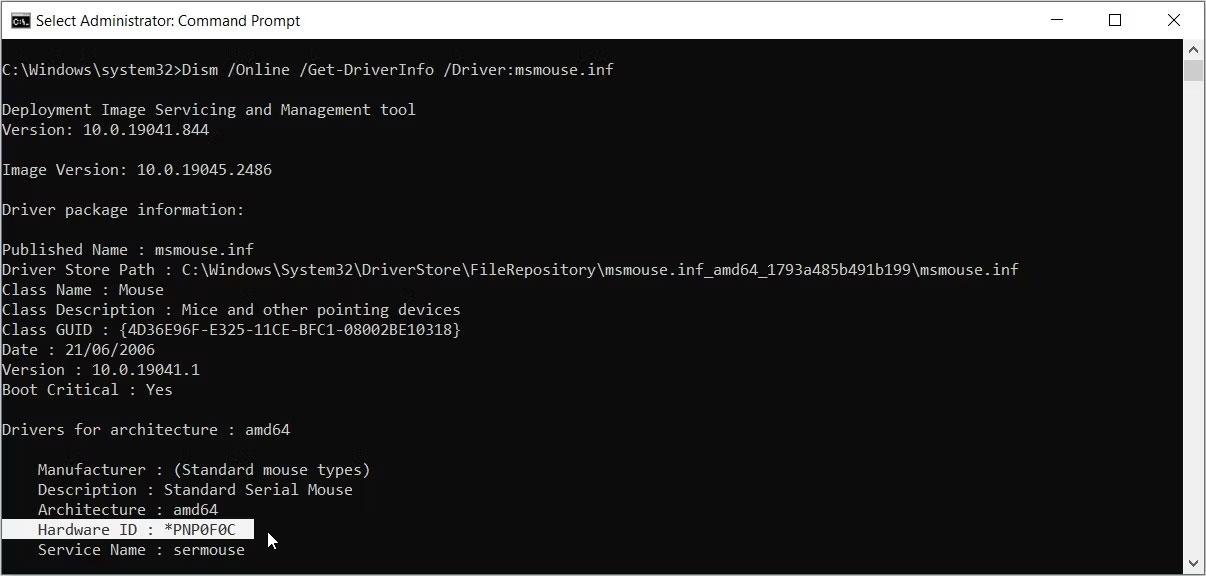
Выберите параметр «Идентификатор оборудования» на экране командной строки.
4. Инструкции по поиску идентификатора оборудования с помощью Powershell
Кроме того, вы также можете проверить идентификатор оборудования с помощью Windows PowerShell . Это еще один невероятный инструмент, позволяющий запускать различные команды.
Давайте рассмотрим, как можно проверить идентификаторы оборудования с помощью этого инструмента:
1. Нажмите Win + R , чтобы открыть диалоговое окно «Выполнить команду» .
2. Войдите в PowerShell и нажмите Ctrl + Shift + Enter , чтобы открыть окно PowerShell с правами администратора .
3. Введите следующую команду, чтобы получить список ваших драйверов и устройств:
Get-PnpDevice -PresentOnly | Sort-Object -Property “Class” | Format-Table -AutoSize
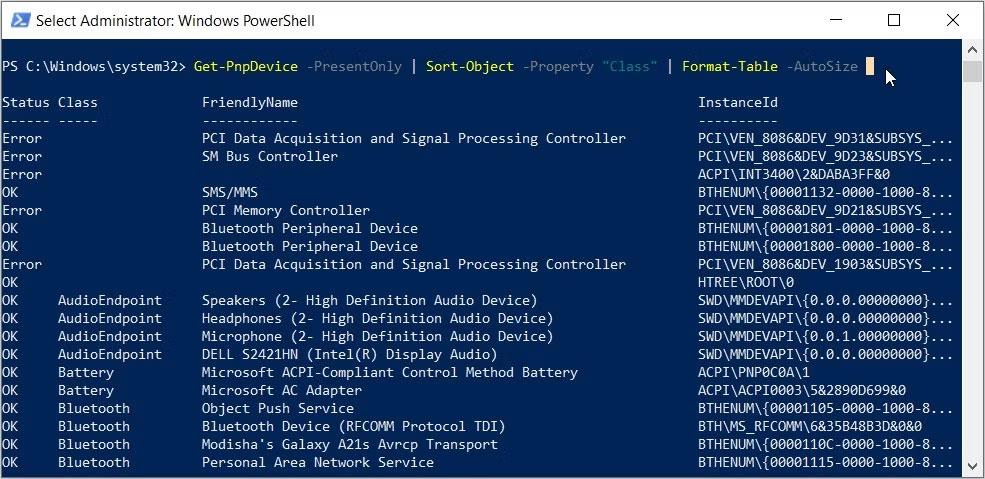
Окно PowerShell отображает информацию об устройстве
Теперь найдите целевое устройство в категории «FriendlyName».
Например, предположим, что ваше целевое устройство — клавиатура. В этом случае в категории «Дружественное имя» для клавиатуры отображается опция «Стандартная клавиатура PS/2» .
Найдя целевое устройство, проверьте идентификатор экземпляра (значение отображается в последнем столбце).
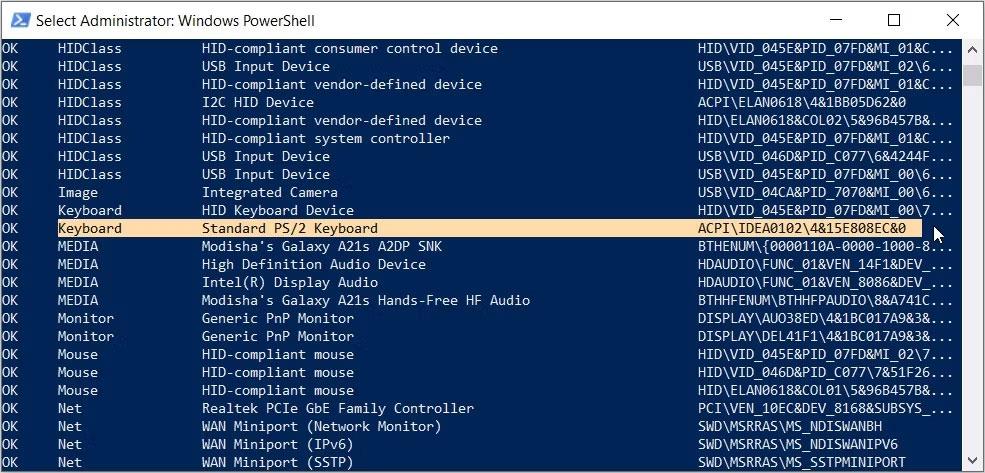
Выберите параметр «Клавиатура» в параметрах команды PowerShell.
Для клавиатур идентификатор экземпляра — ACPI\IDEA0102\4&15E808EC&0.
Теперь, когда вы нашли идентификатор экземпляра, вы можете использовать его для определения идентификатора оборудования:
1. Откройте окно PowerShell с правами администратора, выполнив предыдущие шаги.
2. Введите следующую команду и замените команду «Идентификатор экземпляра » соответствующей опцией:
Get-PnpDeviceProperty -InstanceId "Instance Id" | Format-Table -AutoSize
Если вы используете идентификатор экземпляра для клавиатуры (ACPI\IDEA0102\4&15E808EC&0), команда будет следующей:
Get-PnpDeviceProperty -InstanceId "ACPI\IDEA0102\4&15E808EC&0" | Format-Table -AutoSize
Теперь нажмите Enter , чтобы запустить команду. Оттуда найдите параметр DEVPKEY_Device_HardwareIds в категории KeyName .
Затем найдите соответствующее значение в категории «Данные». Значение, отображаемое в этом разделе, представляет собой идентификатор оборудования.
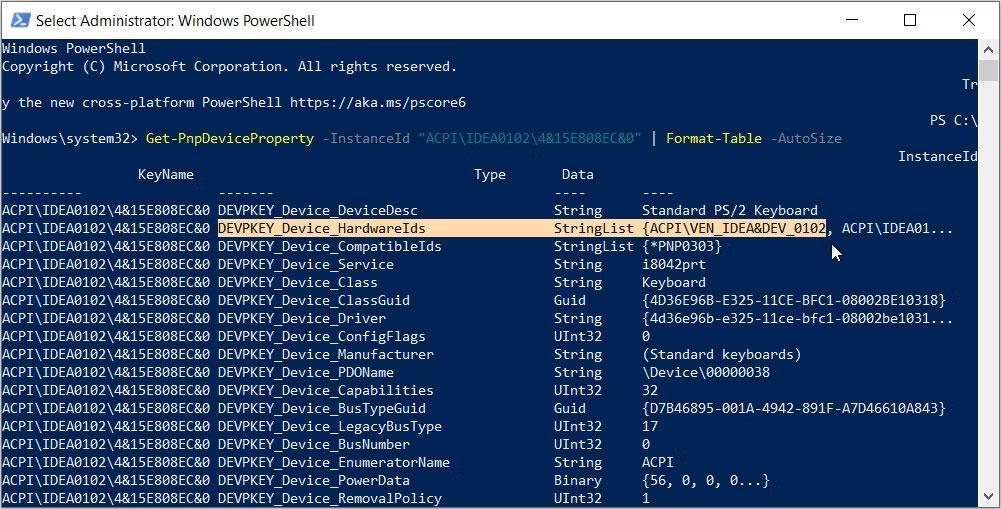
Выберите параметр «Идентификатор оборудования» в PowerShell.
В этом случае аппаратный идентификатор клавиатуры (который отображается в категории «Данные») — ACPI\VEN_IDEA&DEV_0102.
5. Инструкции по поиску идентификатора оборудования с помощью консоли устройств Windows
Консоль устройств (DevCon) — это функция, которая показывает подробную информацию об устройствах на вашем компьютере. Этот инструмент также может помочь вам настроить, установить, удалить, включить или отключить устройство.
Интересно, что этот инструмент позволяет просматривать идентификаторы оборудования нескольких приложений одновременно. К сожалению, Консоль устройства не встроена в ваше устройство. Это означает, что вам необходимо сначала загрузить и установить его.
Давайте посмотрим, как можно установить этот инструмент и использовать его для проверки идентификаторов оборудования:
1. Загрузите и установите комплект драйверов Windows с веб-сайта Microsoft. Зайдя на веб-сайт, перейдите к шагу 2. Установите WDK и выберите приложение, совместимое с вашим устройством.
2. После установки инструмента откройте проводник и выберите «Этот компьютер» > «Локальный диск (C:)» > «Программные файлы (x86)» > «Наборы Windows» > 10 > «Инструменты» . Если вы используете Windows 11, путь будет: Этот компьютер > Локальный диск (C:) > Program Files (x86) > Наборы Windows > 11 > Инструменты .
3. Перейдите в папку x64 (64-разрядная версия) , если вы используете 64-разрядное устройство, или в папку x86 (32-разрядная версия) , если вы используете 32-разрядный компьютер. Если вы не уверены, сначала проверьте характеристики ПК с Windows .
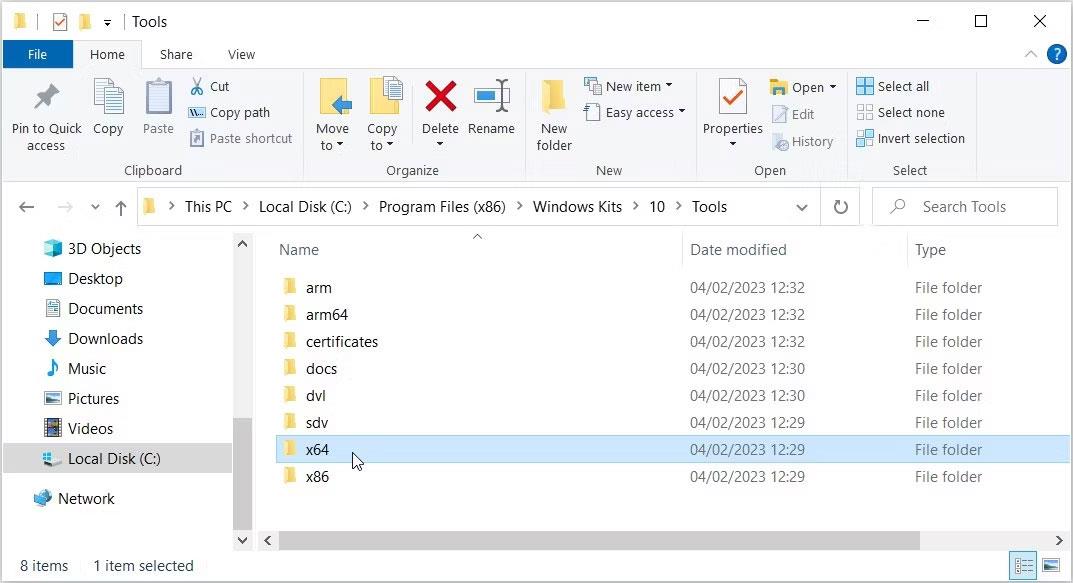
Выберите папку x64 в разделе «Инструменты».
Как только вы окажетесь в нужной папке, выполните следующие действия:
1. Щелкните адресную строку Проводника.
2. Введите CMD и нажмите Enter. Это запустит командную строку в текущем каталоге.
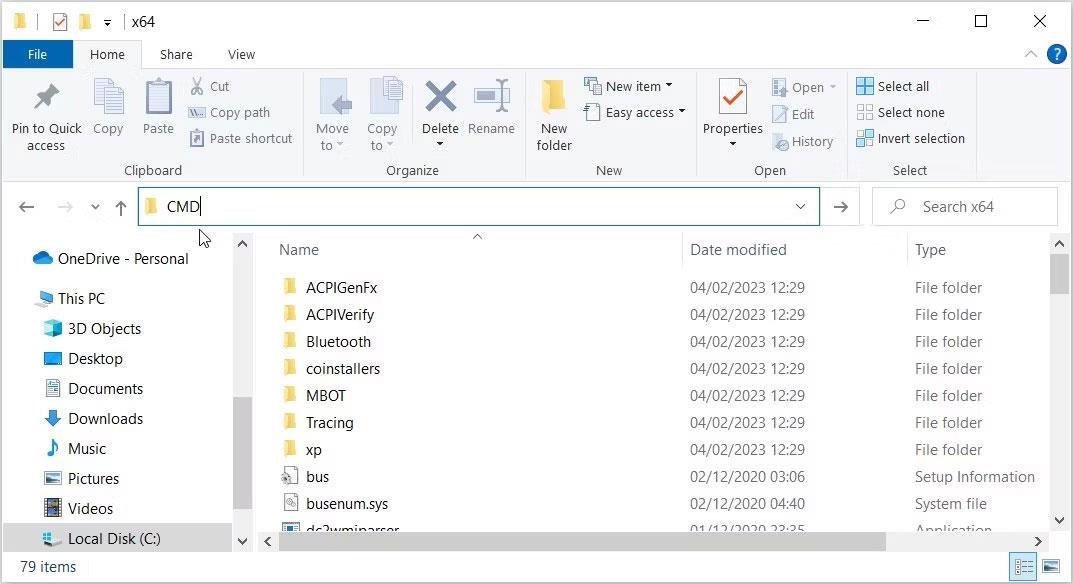
Введите команду CMD в адресную строку проводника.
Оттуда введите следующую команду в командную строку и нажмите Enter :
devcon hwids *
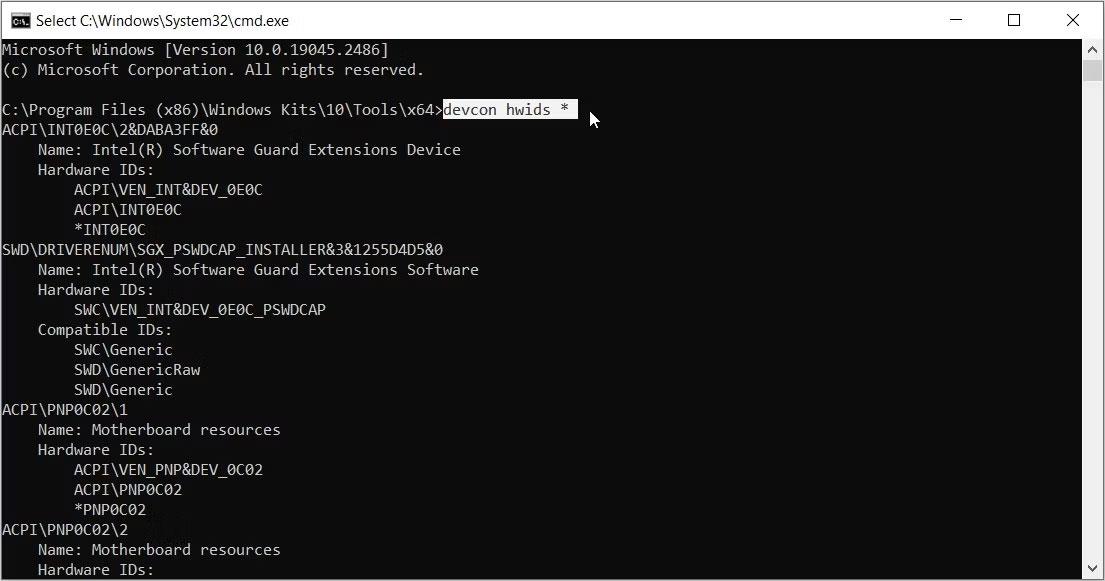
Отображение идентификаторов оборудования с помощью DevCon
Это покажет вам подробную информацию обо всех устройствах на вашем компьютере. Результаты также будут содержать идентификатор оборудования.
В примере на изображении ниже отмечен идентификатор оборудования для стандартной клавиатуры PS/2 .

Выберите идентификатор оборудования для стандартной клавиатуры PS/2.
Помните: если имеется несколько идентификаторов оборудования, всегда выбирайте первый вариант. Это означает, что аппаратный идентификатор клавиатуры в приведенном выше примере — ACPI\VEN_IDEA&DEV_0102.
Если вы хотите подробно изучить консоль устройства, ознакомьтесь с различными способами использования Dev Con на веб-сайте Microsoft.